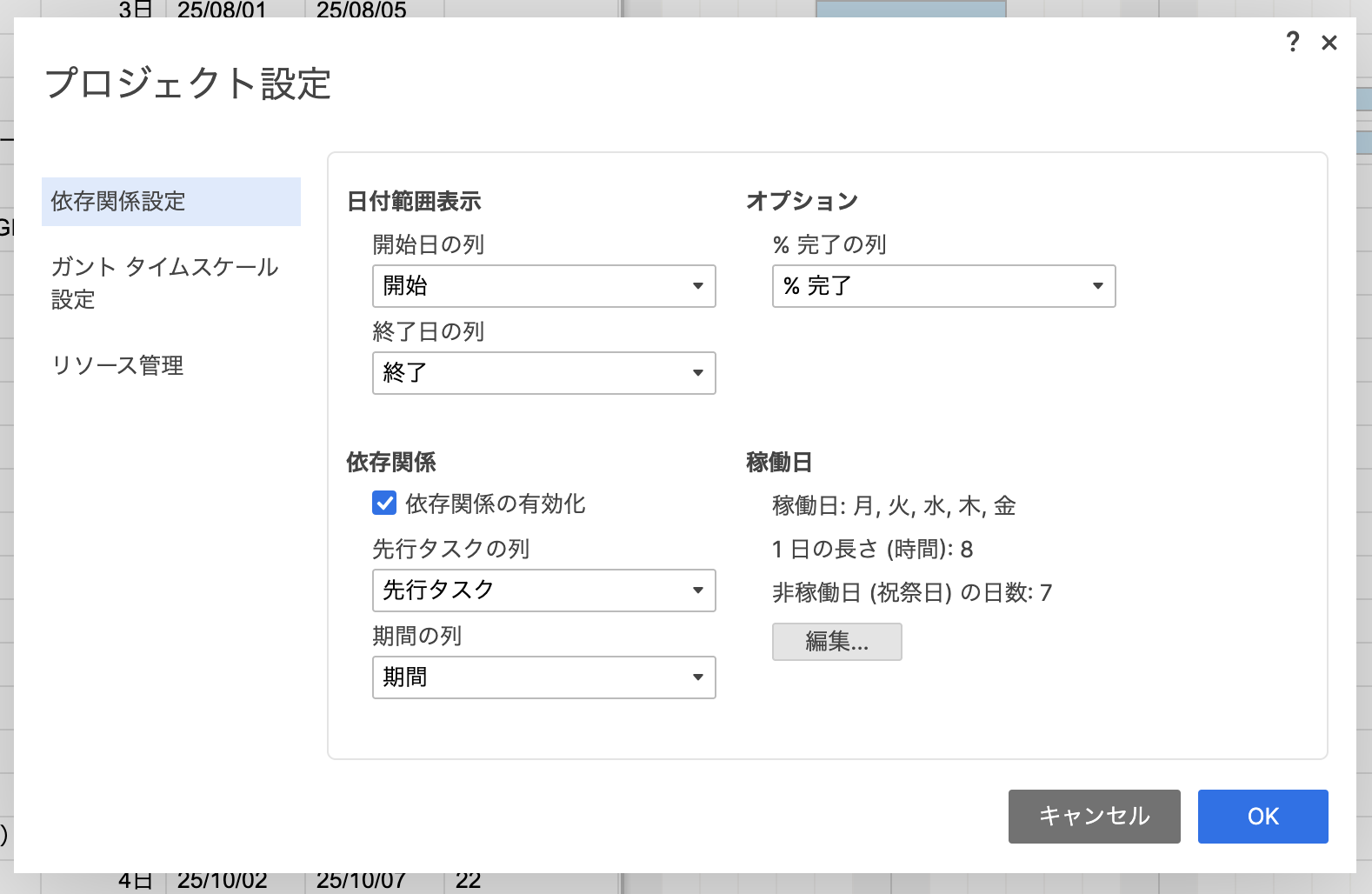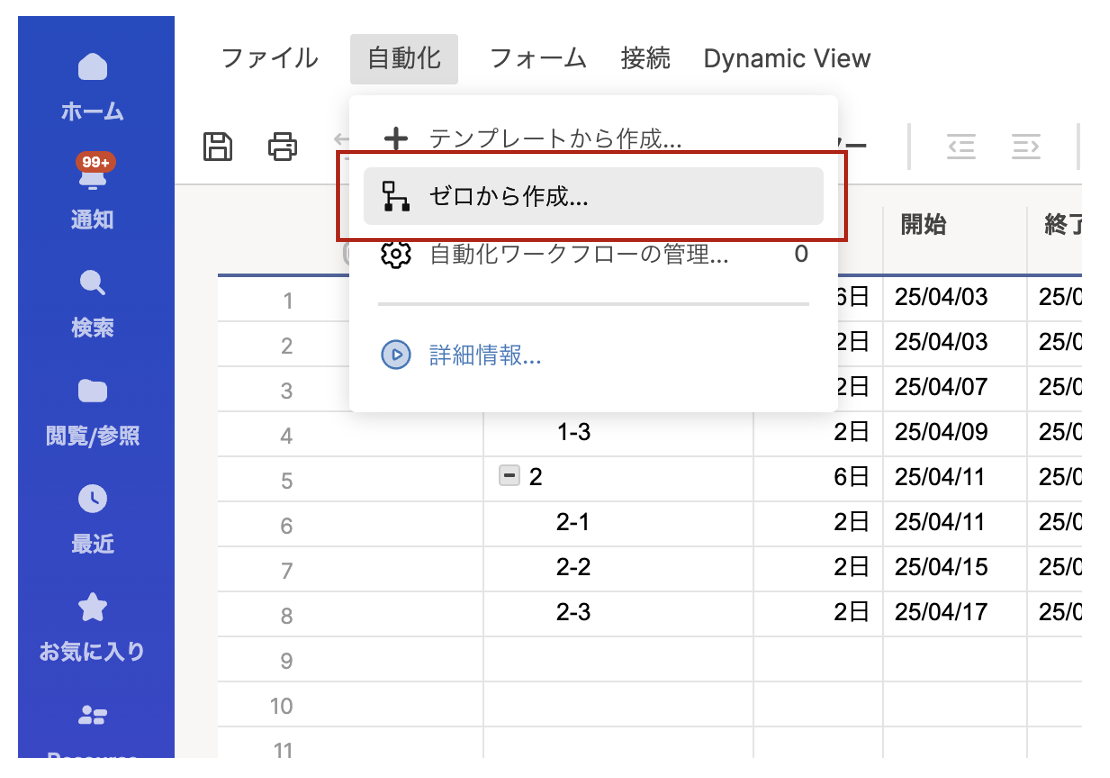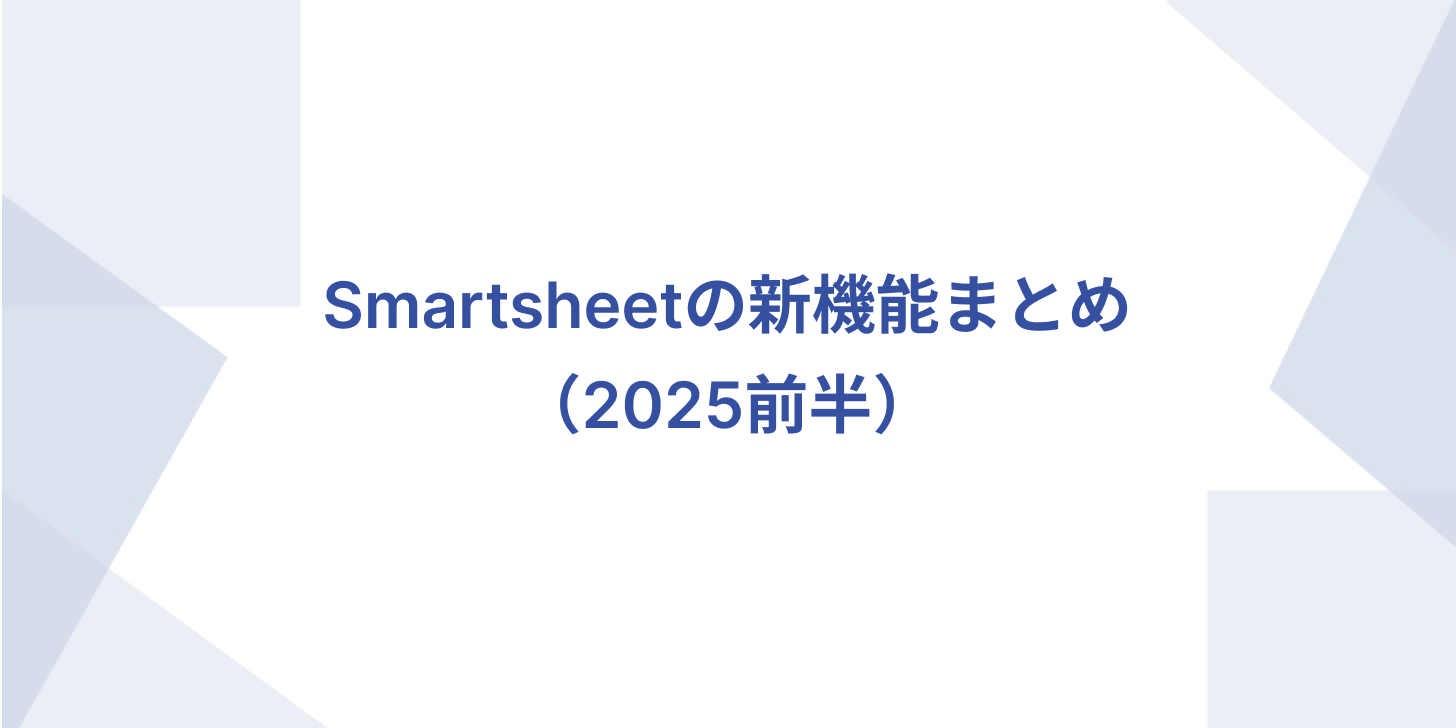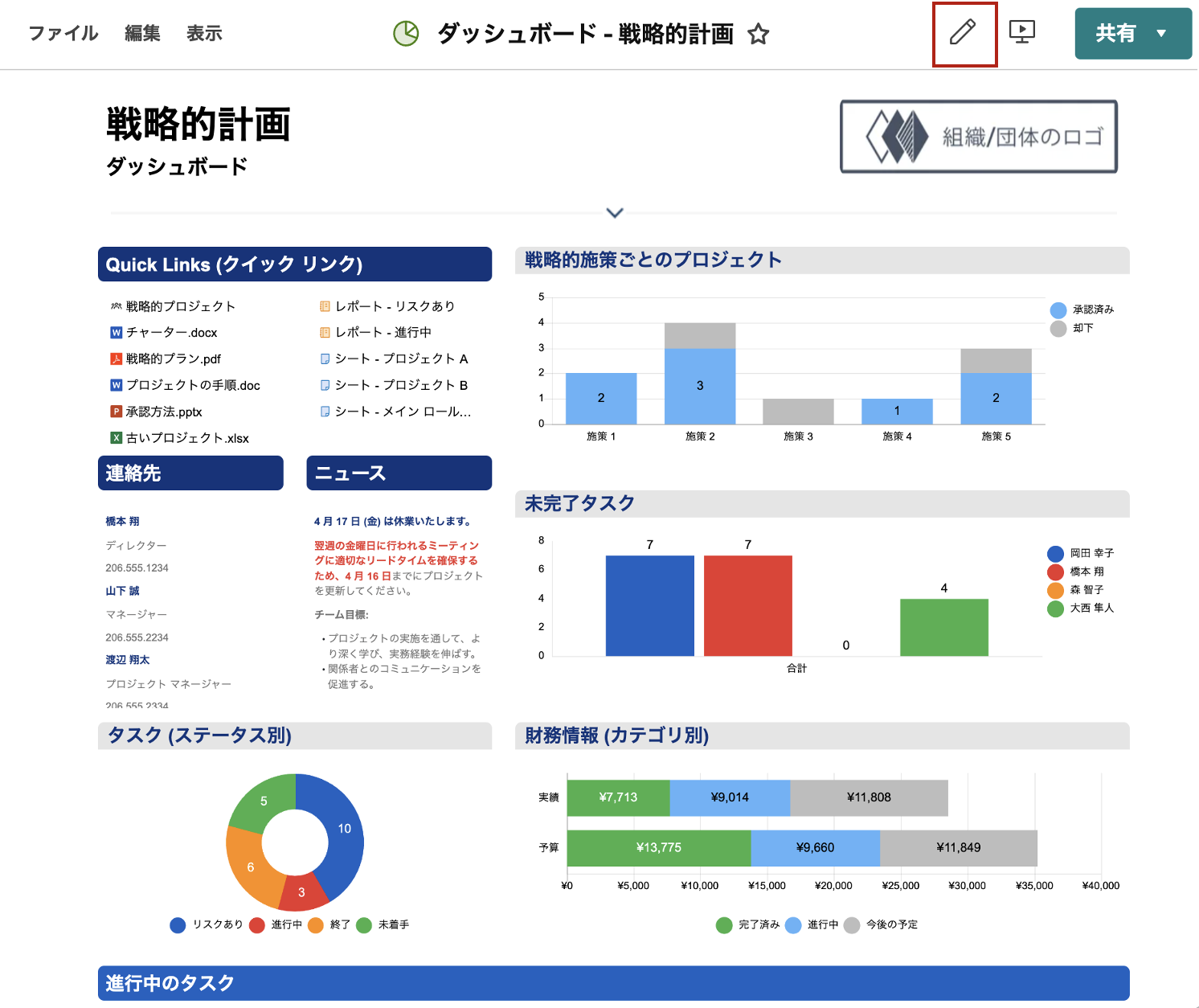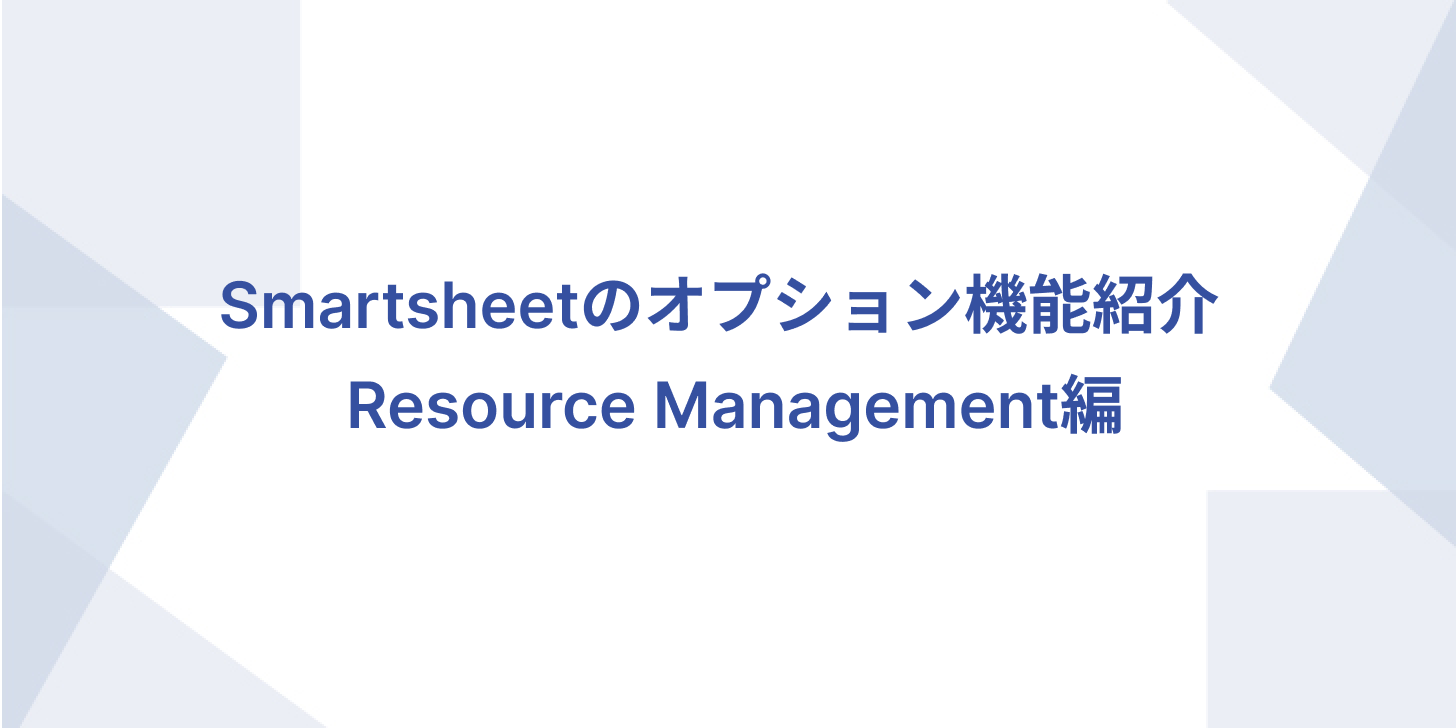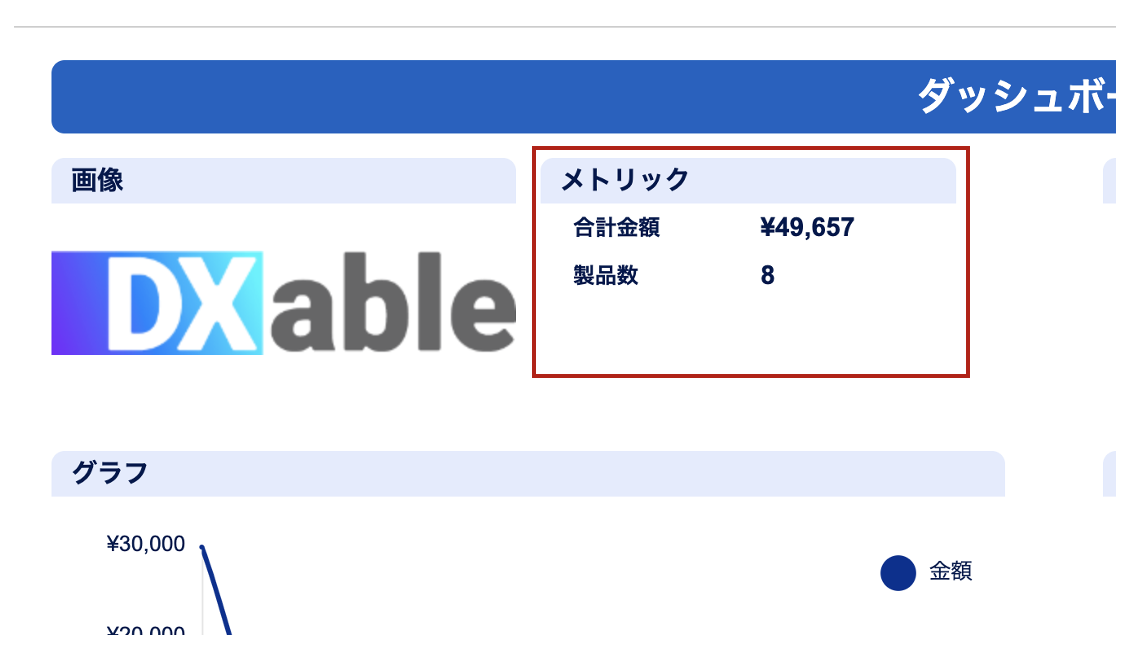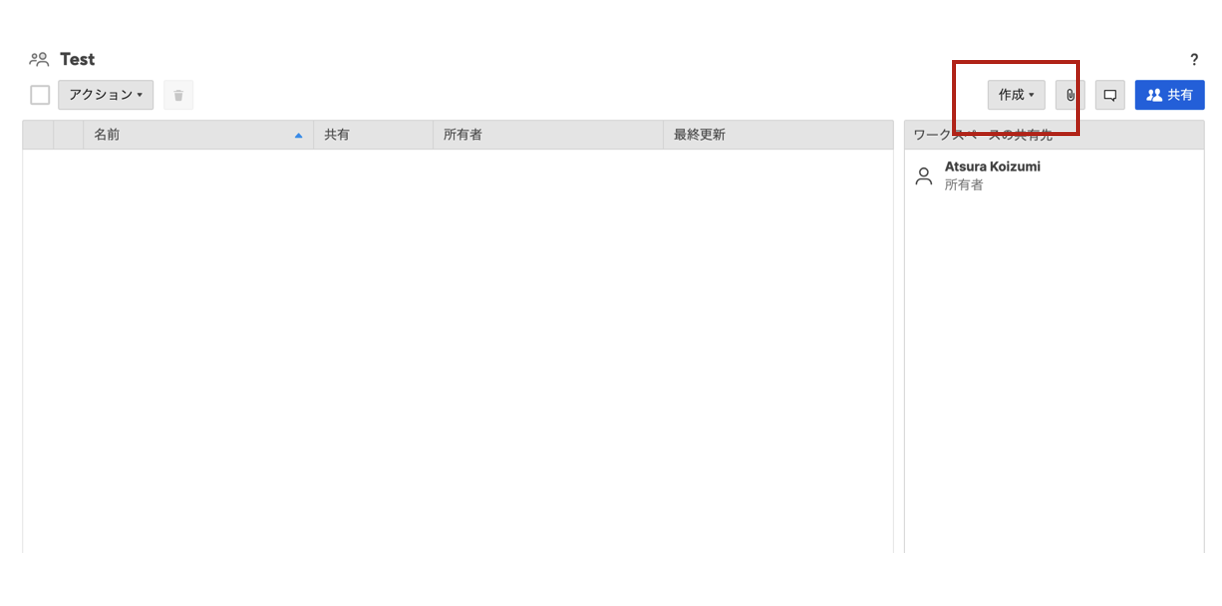Smartsheetでプロジェクトの透明性を最大化する:変更履歴の追跡と監査ログ活用のポイント
はじめに 複数のメンバーが関わるプロジェクト管理において、Smartsheet(スマートシート)は非常に強力なツールです。しかし、共同編集が容易である反面、「いつの間にか重要な数値が変わっている」「誤って行を削除してしまったが、誰がやったか分からない」といったトラブルに頭を抱えてはいませんか?データの変更履歴が追えない状態は、プロジェクトの予実管理における不透明さを招き、セキュリティやコンプライアンスの観点からもリスクとなります。本コラムでは、Smartsheetにおける「アクティビティトラッキング(操作履歴の追跡)」の具体的な方法を解説します。単なる機能紹介にとどまらず、これらの機能を活用してチームの責任感を醸成し、業務プロセスを改善するためのプロフェッショナルな視点もあわせてご紹介します。 Smartsheetで追跡できる「2つの履歴」とその使い分け Smartsheetには、ユーザーの操作を追跡するために主に2つの強力な機能が備わっています。目的に応じてこれらを適切に使い分けることが、効率的な管理の第一歩です。 セル履歴の表示(Cell History): 特定のデータ(セル)がどう変化したか「点」で見る場合 アクティビティログ(Activity Log): シート全体で誰が何をしたか「面」で見る場合 それぞれの具体的な確認方法と、どのようなシーンで有効かを見ていきましょう。 1. 特定データの変化を追う「セル履歴の表示」 「このタスクの期限、元々はいつだったっけ?」「予算の数値が先週と違う気がする」このように、特定の箇所の変更履歴を確認したい場合は、「セル履歴」機能が最も手軽で迅速です。 確認手順と活用シーン 対象のセルを右クリックし、「セル履歴の表示」を選択するだけで、そのセルに対する過去のすべての変更履歴が表示されます。 確認できる情報: 変更日時、変更したユーザー名、変更前の値、変更後の値 活用シーン: 進捗ステータスが「完了」から「未着手」に戻された理由を確認したい時 予算や工数の数値推移を確認したい時 Note: 上記は、セルを右クリックした際に表示されるコンテキストメニューのイメージです。「セル履歴の表示」がどこにあるかを示します。 プロの視点:変更理由のコメント活用 単に履歴を見るだけでなく、変更頻度が高いセルについては「なぜ変更したか」を会話機能(コメント)に残すルールを設けることをお勧めします。履歴機能は「事実」を伝えますが、「意図」までは伝えません。Implement Digitalでは、重要なマイルストーンの日付変更時には、必ずコメントで理由を付記する運用を推奨しています。これにより、後から履歴を見た際に文脈が理解でき、無駄な確認工数を削減できます。 2. シート全体の動きを俯瞰する「アクティビティログ」 プロジェクトマネージャーやシステム管理者にとって、より重要なのが「アクティビティログ」です。これは、シートに対して行われたあらゆる操作を時系列で記録した監査証跡(オーディットトレイル)です。 アクティビティログで確認できること 右側の機能バーにある「アクティビティログ(時計のアイコン)」をクリックすると、以下の詳細な操作ログを確認できます。 行の追加・削除・移動 添付ファイルの追加・削除 共有設定の変更 オートメーション(自動化)による変更 データの閲覧状況(誰がいつシートを見たか) Note: アクティビティログのフィルタリング画面のイメージです。期間指定やユーザー指定でログを絞り込める様子を示します。 強力な機能「スナップショット」の活用 アクティビティログの中で特筆すべき機能が「スナップショットの要求」です。これは、特定の日時におけるシートの状態をExcelファイルとしてダウンロードできる機能です。「先月末時点でのプロジェクト状況を再現したい」といった場合に、バックアップとしての役割も果たします。 トラッキングデータを「業務改善」に活かす ここまでは機能的な操作方法を解説しましたが、私たちImplement Digitalは、これらのトラッキングデータを単なる監視ではなく、業務改善の資産として捉えることを提案しています。 ボトルネックの特定 アクティビティログを分析すると、特定のタスクで頻繁に「期限の変更」が行われている傾向が見えることがあります。これは担当者の怠慢ではなく、「そもそも無理なスケジュールが引かれている」あるいは「承認プロセスで滞留している」という構造的な問題を示唆している可能性があります。履歴を「誰が間違えたか」の追及に使うのではなく、「どこに無理があるか」の発見に使うことで、チーム全体のパフォーマンスを向上させることができます。 自動化によるプロアクティブな通知 事後的にログを確認するだけでなく、重要な変更(例:予算オーバー、最終期限の変更)が発生した瞬間に管理者に通知が飛ぶよう「自動化ワークフロー」を設定することも重要です。これにより、ログを確認しに行く手間を省き、問題発生時の初動対応を早めることが可能になります。 Note: 特定の列が変更された際にアラートを飛ばす自動化設定の画面イメージです。 まとめ Smartsheetのアクティビティトラッキングは、プロジェクトの健全性を保つための「守り」の要であり、同時にプロセス改善のヒントを得るための「攻め」のツールでもあります。 セル履歴: 特定のデータの「点」の変化を即座に確認する。 アクティビティログ: プロジェクト全体の「面」の動きを監査・管理する。…